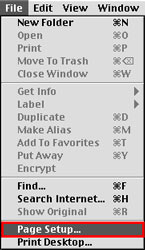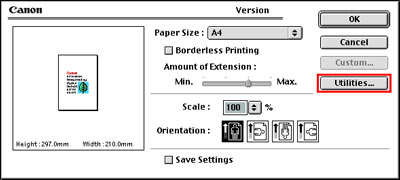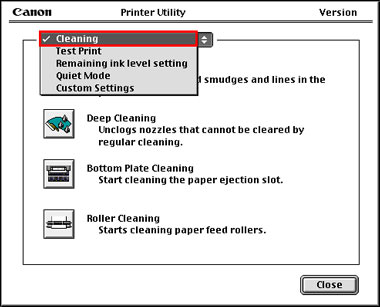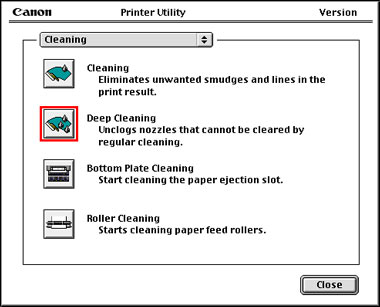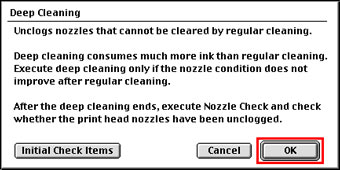如何執行列印頭深度清潔 (Mac OS 9.x)
可以執行比列印頭清潔更有效的清潔來解決列印頭噴嘴堵塞的問題。
注意:確認電纜線已連接且印表機已開啟後,請執行以下步驟。
注意:由於執行列印頭深度清潔會消耗大量墨水,請僅在必要時執行此操作。
1. 從「檔案 (File)」功能表中按一下「頁面設定 (Page Setup)」。
2. 按一下「工具程式 (Utilities)」。
3. 從彈出的功能表中選擇「清潔 (Cleaning)」。
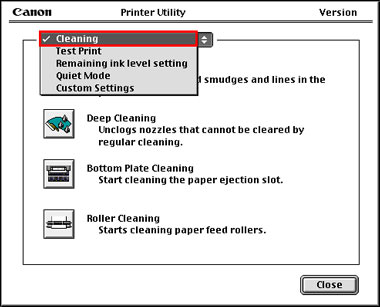
* 顯示內容因印表機而異。
4. 按一下「深度清潔 (Deep Cleaning)」圖示。
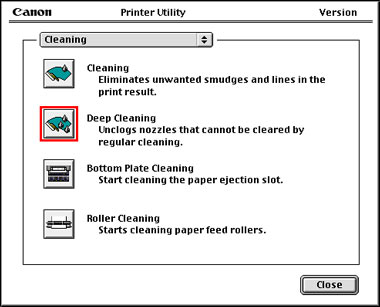
* 顯示內容因印表機而異。
- 電源指示燈閃爍,列印頭清潔開始。列印頭清潔完成前,請勿執行其他操作。完成列印頭清潔大約需要 60 秒。
(備註) 如果按一下「最初確認項目 (Initial Check Items)」,執行列印頭清潔前將顯示確認項目。
(備註) 有關執行噴嘴檢查圖案列印的詳細資訊,請參閱「如何執行噴嘴檢查圖案列印 (Mac OS 9.x)」。